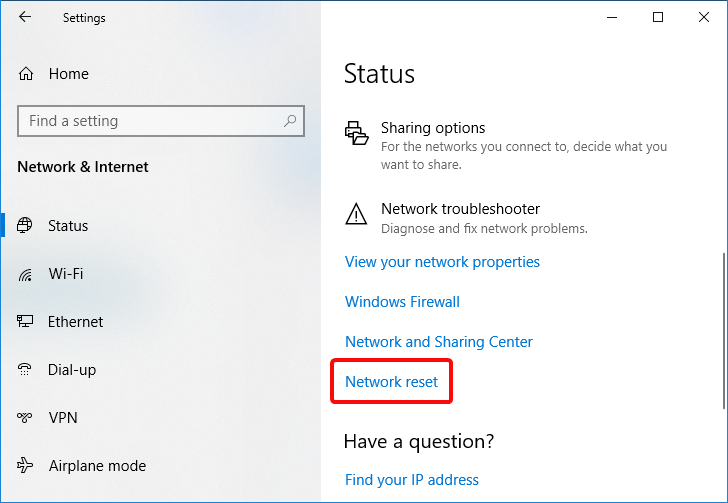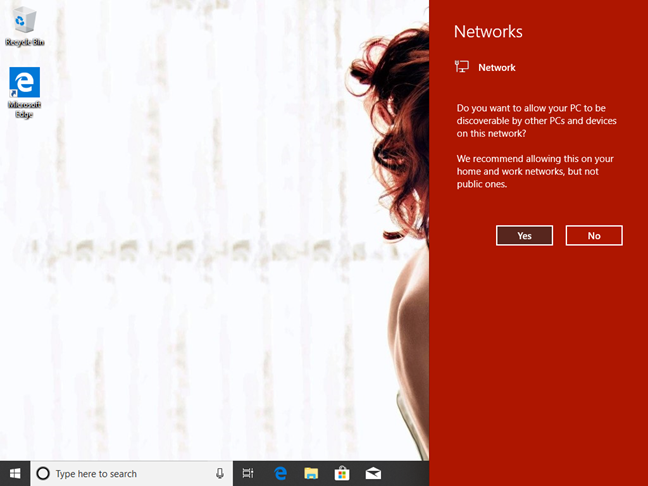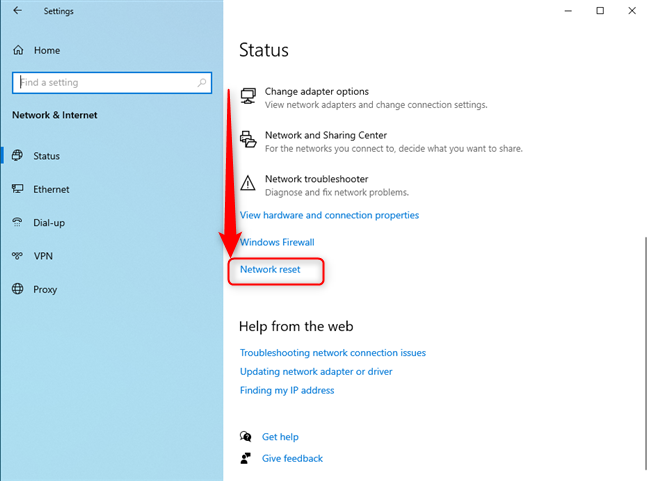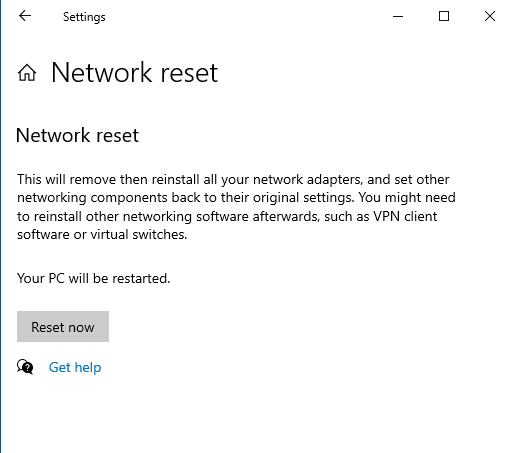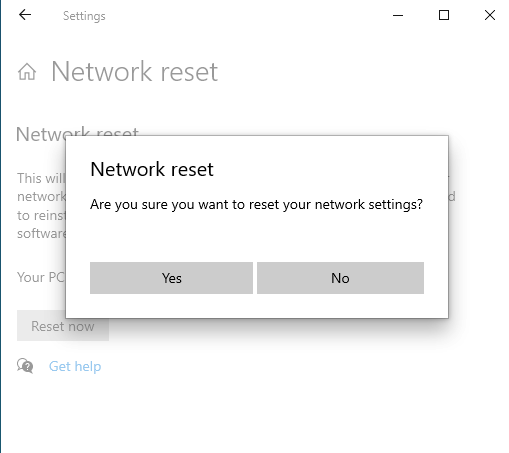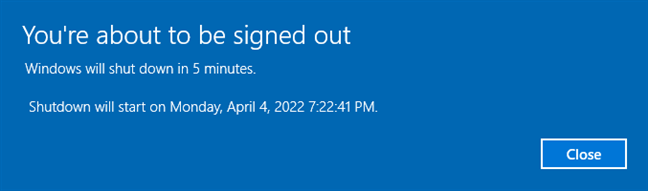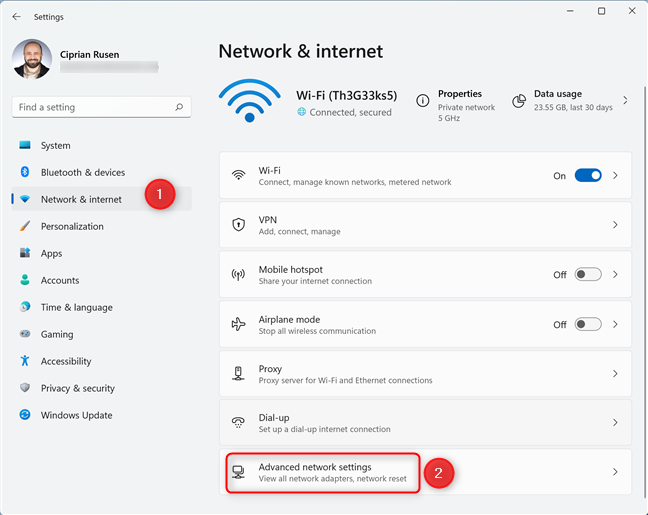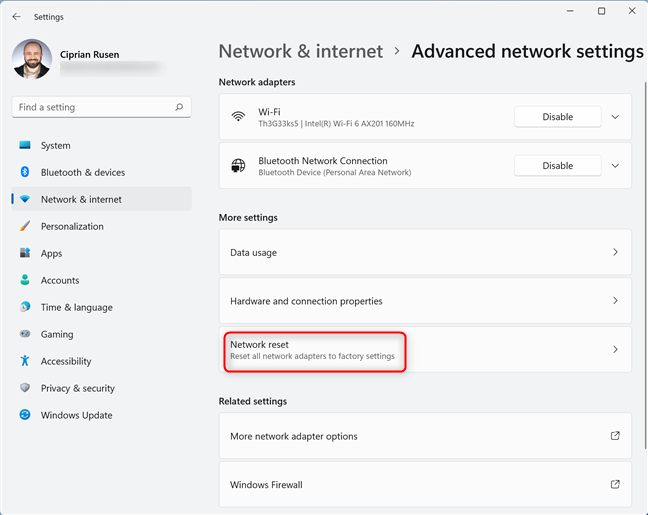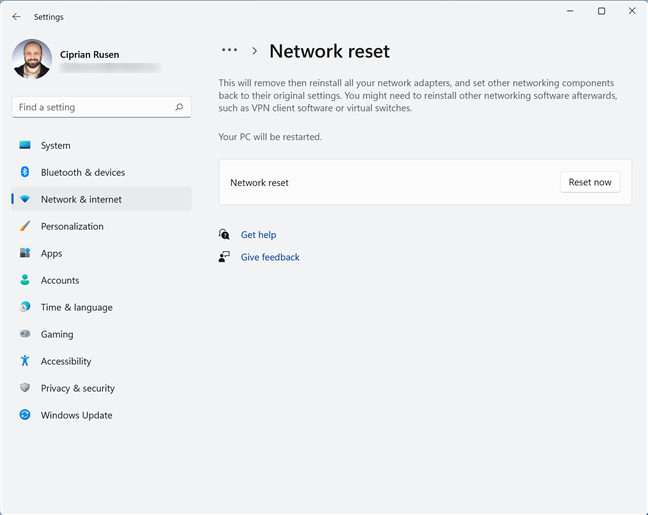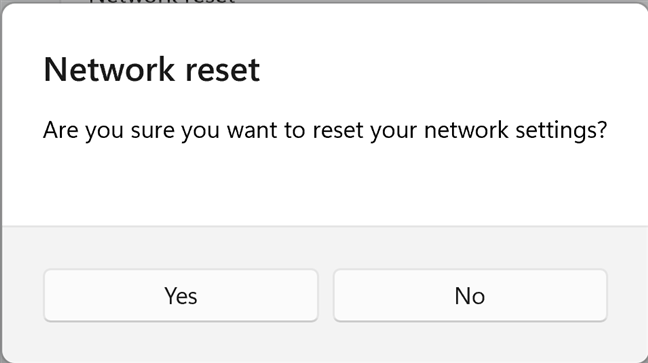절박한(Desperate) 시간에는 절박한 조치가 필요하며 인터넷 연결(internet connection) 이 작동하지 않고 모든 문제 해결 아이디어(troubleshooting idea) 가 실패하는 것처럼 보이는 순간입니다. 이러한 상황이 발생하면 취할 수 있는 최후의 수단 은 (resort action)네트워크 어댑터(network adapter) 를 재설정하는 것 입니다. 나중에 모든 것을 다시 설정해야 하지만 네트워크 카드(network card) 를 기본 설정으로 되돌리면 네트워크 연결(network connectivity) 문제를 해결하는 데 도움이 될 수 있습니다. 최신 버전의 Windows 10 은 (Windows 10)네트워크 어댑터(network adapter) 를 재설정하는 쉬운 방법을 제공하며 이 가이드에서는 이 작업을 수행하는 방법을 보여줍니다.
참고:(NOTE:) 이 문서에서 공유하는 기능은 Windows 10 Anniversary Update 이상에서 찾을 수 있습니다. Windows 10 버전을 모르는 경우 이 자습서를 읽으십시오. 내가 설치 한 Windows 10 의 버전, (Windows 10)에디션 및 유형(edition and type) 은 무엇입니까?
중요:(IMPORTANT:) 네트워크 어댑터를 재설정하면 구성이 기본값으로 돌아가므로 시작하기 전에 중요한 네트워크 설정을 모두 살펴보고 나중에 각각 설정하는 방법을 알 수 있도록 기록해 두십시오. 네트워크 재설정(network reset) 의 효과는 알려진 모든 WiFi 네트워크 를 삭제하는 것 입니다. 다음은 Windows 10(Windows 10) 에서 WiFi 암호(WiFi password) 를 잊어버렸을 때 배우는 방법 입니다.
Windows 10 에서 모든 네트워크 어댑터를 재설정하는 방법
설정 앱에서 네트워크 및 인터넷(Network & Internet) 설정을 엽니 다.

가장 빠른 방법은 알림 트레이 의 (notification tray)네트워크 아이콘(network icon) 을 마우스 오른쪽 버튼으로 클릭하거나 길게 누르고 " 네트워크 및 인터넷 설정 열기(Open Network & Internet settings.") "를 선택 하는 것입니다. 유선 연결(아래 상단 이미지) 또는 무선 연결(하단)이 활성화된 경우 네트워크 아이콘이 다르게 보입니다. 열리는 메뉴는 동일합니다. 네트워크 및 인터넷 설정 열기(Open Network & Internet settings) 를 선택합니다 .

네트워크 및 인터넷 설정(Network & Internet settings) 창의 왼쪽 에서 현재 상태(Status) 범주 에 있는지 확인합니다 . 그런 다음 오른쪽에서 설정 목록의 맨 아래에 도달할 때까지 스크롤합니다. 거기에 " 네트워크 재설정(Network reset) ." 이라는 링크가 표시되어야 합니다 . 클릭하거나 탭하십시오.
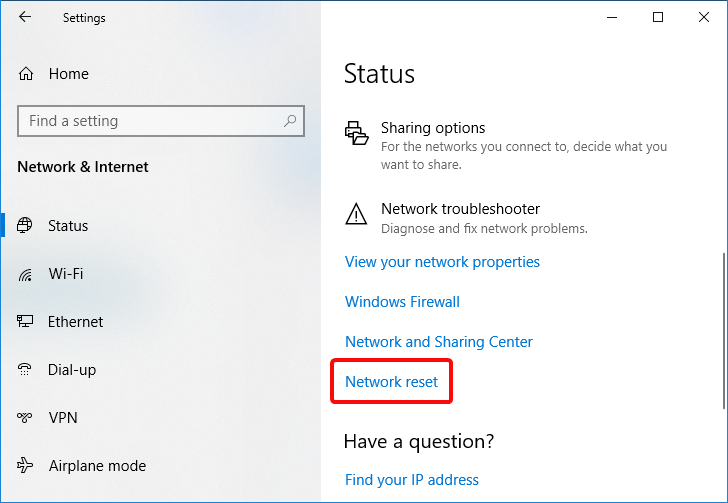
설정(Settings) 앱 은 네트워크 재설정(Network reset) 이라는 보기를 엽니다. " 이렇게 하면 모든 네트워크 어댑터를 제거한 다음 다시 설치하고 다른 네트워킹 구성 요소를 원래 설정으로 다시 설정합니다. 나중에 VPN과 같은 다른 네트워킹 소프트웨어를 다시 설치해야 할 수도 있습니다. 클라이언트 소프트웨어 또는 가상 스위치."("This will remove then reinstall all your network adapters, and set other networking components back to their original settings. You might need to reinstall other networking software afterwards, such as VPN client software or virtual switches.")
이 모든 작업에 문제가 없고 네트워크 어댑터 재설정을 계속 하려면 지금 재설정 을 (Reset now)클릭하거나 탭(click or tap) 합니다.

Windows 10은 네트워크 어댑터를 재설정할 것인지 확인하는 메시지를 표시합니다. 그렇다면 예(Yes) 를 클릭하거나 탭 합니다.

계속해서 네트워크 어댑터를 재설정하기로 선택한 경우 Windows 10은 컴퓨터 또는 장치(computer or device) 가 5분 후에 종료될 예정이라고 알려줍니다. 이 타이머가 만료되기 전에 알림을 닫고 작업 중인 모든 것을 저장하십시오.

5분을 기다리지 않으려면 Windows 10 컴퓨터나 장치를(computer or device) 수동으로 재부팅할 수도 있습니다. 결과는 동일합니다.
Windows 10 재부팅 후 모든 네트워크 어댑터가 재설정되고 다시 구성해야 합니다. 여기에는 네트워크의 다른 장치에서 Windows 10 장치를 검색할 수 있는지 여부를 설정하는 것도 포함됩니다.
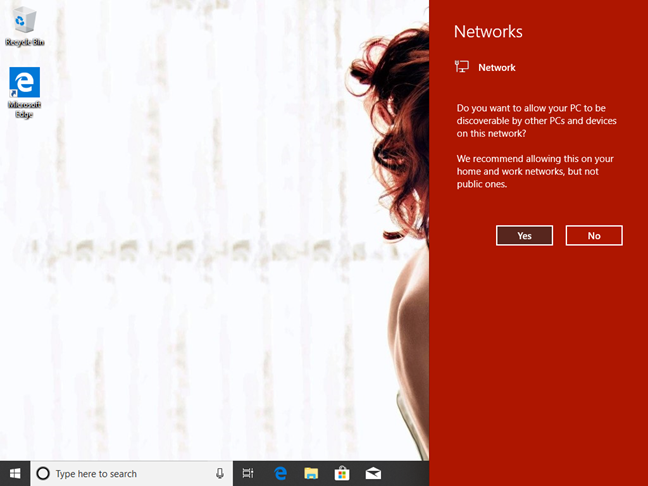
또한 네트워크 어댑터에 대한 모든 것을 처음부터 다시 구성해야 합니다. 프록시 또는 VPN 을 사용하는 경우 이들도 다시 구성해야 합니다.
네트워크 어댑터를 재설정 했습니까(Did) ?
Windows 10 에서 네트워크 어댑터를 재설정 하는 것은 복잡하지 않으며 몇 번만 클릭하면 됩니다(진행 방식에 따라 6~10번). 그러나 Windows 10 (Windows 10) 네트워크 재설정(network reset) 을 실행하는 것이 쉽지만 모든 것이 제대로 작동하도록 네트워크 연결을 다시 구성하는 것은 쉽지 않을 수 있습니다( WiFi 를 재설정함 ). 이 작업을 진행하기 전에 네트워크 연결(network connectivity) 문제 를 해결하기 위한 다른 문제 해결 옵션이 없는지 확인하십시오 . 질문이 있는 경우 주저하지 말고 아래 섹션에 의견을 남겨주세요.
How to reset your network adapter(s) in Windows -
Is your laptop’s Wi-Fi nеtwork card no longer working correctly? Αre the Ethеrnet settings on your Windows РC ѕcrambled up, and you cаn’t make sense of anything? Do уou have problems in general with network connectivity on your Windows laptop, РC, or tаblet? Then, it is a good idea to reset your network adapter to its default settings and have it behave as new. Here’s how to do this both in Windows 10 аnd Windows 11:
IMPORTANT: All the procedures in this guide require you to log in to Windows 10 or Windows 11 using an administrator account.
How to reset network adapters in Windows 10 from Settings
If you’re using Windows 10, you can reset all network adapters and their settings by opening the Settings app (Windows + I). Then, click or tap Network & Internet. You should see the Status section selected on the left and your network status on the right, like in the screenshot below.

The Network status section in Windows 10 Settings
On the right side of the Settings window, scroll down past the Advanced network settings and click or tap the Network reset link. You can find it at the bottom of the window, just above the help options.
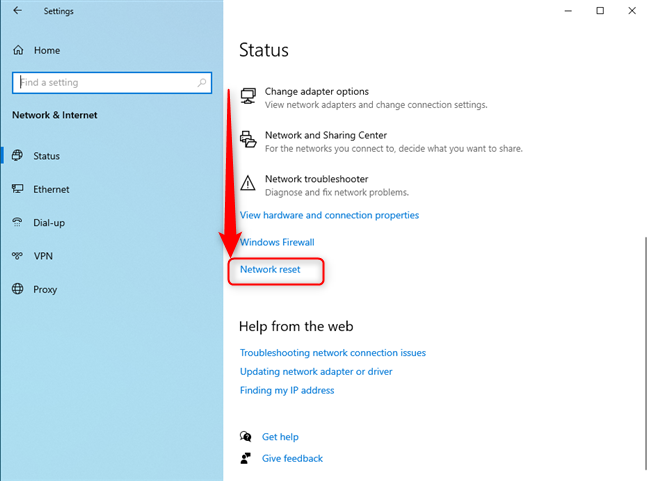
Scroll down and click or tap Network reset
This takes you to the Network reset window. You are informed that the reset procedure will remove and reinstall all your network adapters (Ethernet and Wi-Fi) and set other networking components back to their original settings. If you’re using virtual machine software and VPN clients on your Windows PC, you might need to reinstall their virtual network adapters when the reset procedure is over. To go ahead with the process, click or tap Reset now.
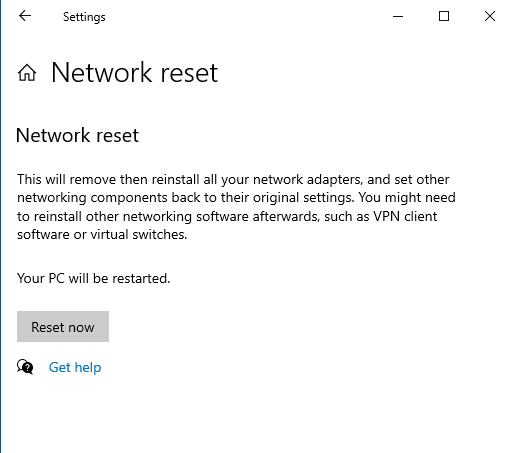
Read what the network reset does and press Reset now
You are asked to confirm that you want to reset your network settings. Click or tap Yes.
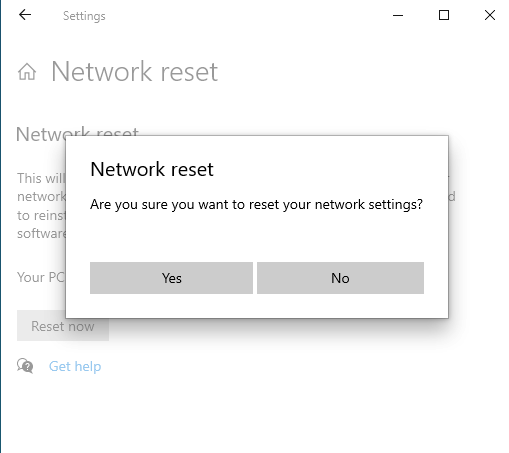
Click or tap Yes to continue
Windows 10 informs you that you are about to be signed out, and your PC or device will shut down in five minutes. If you don’t want to wait this long, click or tap Close. Then, close any open documents or apps you’re using and restart Windows 10.
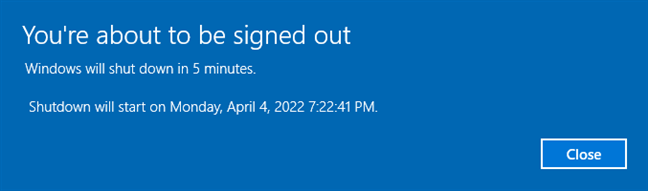
Windows 10 will shut down in 5 minutes
The next time you sign it, all network adapters, both Wi-Fi and Ethernet, will be reset. The operating system won’t remember the connection details of your networks, the Windows 10 network profile set earlier, etc. From a networking perspective, it will be as if your computer is brand new and needs to be reconnected to all the networks you want to use.
How to reset network adapters in Windows 11 from Settings
If you’re using a Windows 11 laptop, PC, or tablet, you can also reset all network adapters from the Settings app. Obviously, the first step is to open Settings (Windows + I). On the left, choose Network & internet. On the right, click or tap “Advanced network settings” at the bottom.
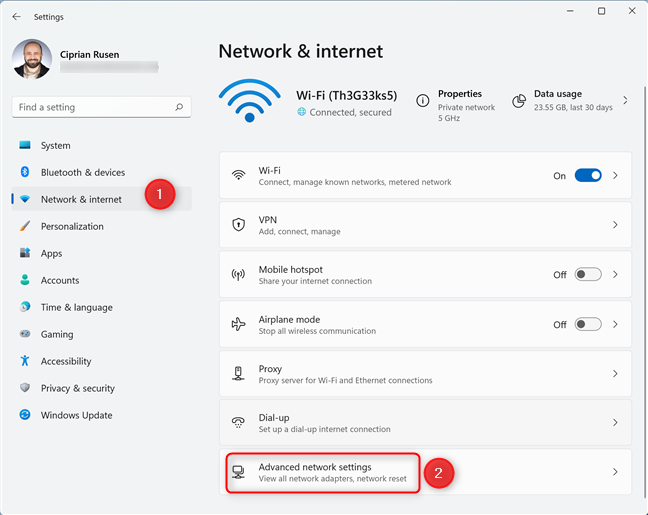
Go to Network & internet and click or tap Advanced network settings
You see a list with all your network adapters: Wi-Fi, Bluetooth, Ethernet, virtual, etc. In the More settings section, click or tap on Network reset.
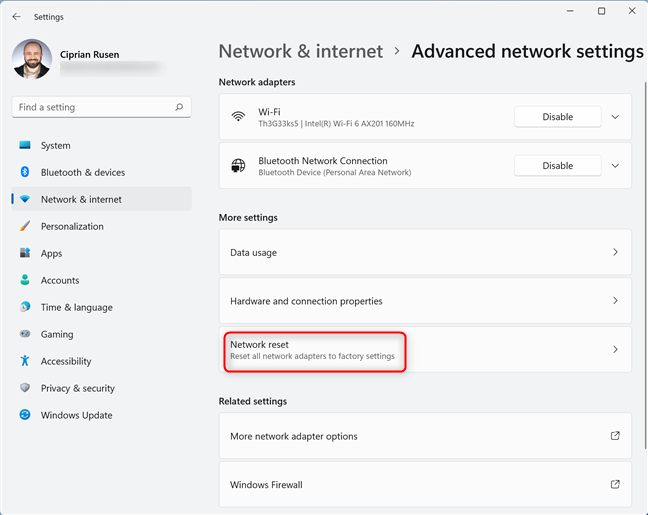
Click or tap Network reset
You are informed about what the network reset process does. Read everything carefully, and if you’re OK to go ahead, click or tap Reset now.
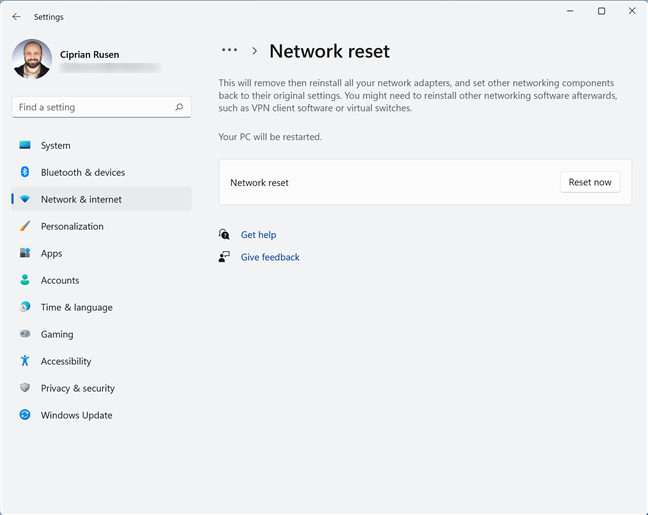
Read what the network reset does and press Reset now
You are asked to confirm that you want to reset your network settings. Click or tap Yes.
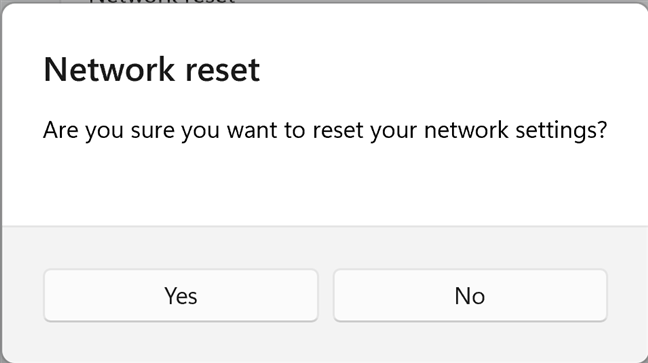
Click or tap Yes to go ahead
Windows 11 informs you that it will shut down in five minutes. You can click or tap Close and do that yourself.

Windows 11 shuts down in 5 minutes
After you restart Windows 11 and sign in, all network adapters will be reset, losing all their previous network settings.
How to reset network adapters from CMD, PowerShell, or Terminal
If you prefer a command-line environment to reset your network adapters, you can open as an administrator any of the following applications: Command Prompt, PowerShell, or Windows Terminal. Then, in any of them, type the following command and press Enter:
You should see the status of the command, like in the screenshot below. If everything is well, the last message should be “Please reboot the computer.”

The netcfg -d command resets all network adapters
Do as instructed, and the next time you sign in to Windows 10 or Windows 11, all your network adapters should be reset, both Wi-Fi and Ethernet adapters.
If you want to know more about the netcfg command and its -d parameter, which performs a cleanup/reset on all networking devices, go to this page: netcfg | Microsoft Docs.
IMPORTANT: Some websites on the internet also recommend you to run several commands as instructed by Intel in this troubleshooting guide in their Resetting the network stack section. Those commands DO NOT reset your network adapters, only some of their network settings. While they might help solve some problems, a full reset of your network adapters is performed only by using the command we shared above.
Did you reset your network adapters?
Resetting your network adapters in Windows 10 and Windows 11 is not complicated, and it only requires a couple of steps. However, even if it is easy to run a Windows network reset, it might not be as easy to reconfigure your network connections again so that everything works as it should because all previous settings are lost. Therefore, if you’re on a laptop, you’ll need to reconnect to Wi-Fi and reconfigure all your network settings. If you want help with other networking-related topics, don’t hesitate to read the articles recommended below.